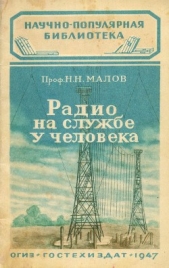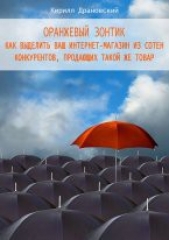Wi-Fi. Беспроводная сеть

Wi-Fi. Беспроводная сеть читать книгу онлайн
Внимание! Книга может содержать контент только для совершеннолетних. Для несовершеннолетних чтение данного контента СТРОГО ЗАПРЕЩЕНО! Если в книге присутствует наличие пропаганды ЛГБТ и другого, запрещенного контента - просьба написать на почту [email protected] для удаления материала
6. Для сохранения изменений щелкните по кнопке ОК (Да) и закройте окно.
Ту же операцию проделайте в окне Network (Сеть) для возврата на рабочий стол.
Некоторые беспроводные сетевые адаптеры, в том числе и продукты от Orinoco, не позволяют менять каких-либо настроек свойств. Если в окне Adapter Properties (Свойства адаптера) вы не видите вкладку Advanced (Дополнительно), для изменения настроек адаптера используйте программу конфигурационной утилиты, поставляемую с ним.
Сетевая идентификация
Перед тем как вы сможете подключиться к сети, необходимо присвоить имя своему компьютеру. В Windows 98 и Windows ME настройки функций находятся на вкладке Identification (Идентификация) в окне Network (Сеть). Для изменения этих настроек выполните последовательность команд:
1. В Control Panel (Панель управления) дважды щелкните по иконке Network (Сеть). Откроется окно Network (Сеть).
2. Выберите вкладку Identification (Идентификация) для просмотра страницы, изображенной на рис. 5.9.

Рис. 5.9
3. Введите имя данного компьютера в сети в поле Computer Name (Имя компьютера).
4. Введите сетевой SSID в поле Workgroup (Рабочая группа).
Примечание
Это не обязательно. Проконсультируйтесь у сетевого администратора.
5. Если вы хотите предоставить другим сетевым пользователям более подробное описание данного компьютера, введите текст в поле Computer Description (Описание компьютера).
6. Щелкните по кнопке ОК (Да) для сохранения изменений и закройте окно.
Windows 2000 содержит те же самые настройки конфигурирования, что и более ранние версии Windows, но некоторые из них расположены в других местах.
IP-адрес и маска подсети
Для настройки IP-адреса и маски подсети выполните следующие операции:
1. В Control Panel (Панель управления) дважды щелкните по иконке Network and Dial-Up Connections (Сеть и коммутируемые подключения).
Откроется окно с иконками для профиля каждого сетевого подключения.
2. Профилем сетевого подключения для вашего беспроводного Ethernet-подключения является Local Area Connection (Локальное подключение).
Правой клавишей мыши щелкните по иконке и из всплывающего меню выберите Properties (Свойства).
Появится окно свойств, аналогичное представленному на рис. 5.10.

Рис. 5.10
Убедитесь, что имя вашего беспроводного сетевого интерфейсного адаптера присутствует в поле Connect Using (Используемое подключение).
3. В списке установленных компонентов выберите Internet Protocol (TCP/IP) и Properties (Свойства).
Появится окно TCP/IP Properties (Свойства TCP/IP), аналогичное представленному на рис. 5.11.
4. Если DHCP-сервер в вашей точке доступа или некое иное сетевое устройство находится в активном состоянии, выберите функцию Obtain an IP Address Automatically (Получать IP-адрес автоматически). Если вы не используете DHCP-сервер, выберите функцию Use the Following IP Address (Использовать следующий IP-адрес) и введите IP-адрес, присвоенный данному компьютеру, в поле IP Address (IP-адрес).
5. Поле Subnet Mask (Маска подсети) находится в том же окне TCP/IP Properties (Свойства TCP/IP), которое управляет IP-адресом. Если в вашей DHCP сервер не используется, введите маску подсети, которая применяется для точки доступа.
6. Введите IP-адрес сети беспроводной точки доступа в поле Default Gateway (Основой шлюз).

Рис. 5.11
7. Если DHCP-сервер назначает DNS-адреса сетевым клиентам, выберите функцию Obtain DNS Server Address Automatically (Получать адрес DNS-сервера автоматически). Если в сети используется статичный DNS-сервер, выберите функцию Use the Following DNS Server Addresses (Использовать следующие адреса DNS-сервера) и введите DNS-адреса, предоставленные вашим сетевым администратором или провайдером.
Доступ к файлам и принтеру
Чтобы сделать содержимое папки или всего диска доступным для других сетевых пользователей, щелкните правой клавишей мыши по иконке папки или диска и из всплывающего меню для просмотра диалогового окна, изображенного на рис. 5.12, выберите функцию Sharing (Доступ).
Чтобы разрешить доступ к этой папке или диску другим пользователям этого же компьютера, выберите функцию Share This Folder (Открыть доступ к этой папке). Чтобы разрешить другим пользователям в сети редактировать или удалять файлы, выберите Allow Network Users to Change My Files (Разрешить изменение файлов по сети).
Когда вы открываете доступ, иконка для открытого элемента меняется — на ней появляется изображение руки.

Рис. 5.12
Свойства сетевого интерфейсного адаптера
Чтобы изменить свойства сетевого адаптера, достаточно выполнить следующие действия:
1. В Control Panel (Панель управления) дважды щелкните по иконке Network and Dial-Up Connections (Сеть и коммутируемые подключения).
Откроется окно Network Connections (Сетевые подключения).
2. Подведите курсор к иконке для профиля сетевого подключения беспроводного адаптера и щелкните по ней правой кнопкой мыши. Выберите Properties (Свойства) из всплывающего меню.
3. На вкладке General (Общие) выберите команду Configure (Конфигурирование). Откроется окно Adapter Properties (Свойства адаптера).
4. Активизируйте вкладку Advanced (Дополнительно). Отобразится список свойств.
5. Выделите каждый элемент списка свойств для просмотра текущей настройки в поле Value (Значение). Одни значения являются текстовыми полями, а другие представляют собой всплывающие меню. Чтобы изменить текущее значение в текстовом поле, выделите текст и введите новое значение. Чтобы изменить значение в меню, выберите его там.
6. Щелкните по кнопке ОК (Да) для сохранения ваших изменений и закройте окно. То же самое проделайте в окне Network (Сеть) для возврата на рабочий стол.
Некоторые беспроводные сетевые адаптеры, в том числе и продукты от Orinoco, не позволяют менять каких-либо настроек свойств. В этом случае для изменения настроек адаптера используйте программу конфигурационной утилиты, поставляемую с ним.
Настройки функции идентификации в Windows 2000 расположены на вкладке Network Identification (Сетевая идентификация) в окне System Properties (Свойства системы). Чтобы поменять настройки, выполните следующие действия:
1. В Control Panel (Панель управления) дважды щелкните по иконке System (Система). Откроется окно System Properties (Свойства системы).
2. Выберите вкладку Network Identification (Сетевая идентификация).